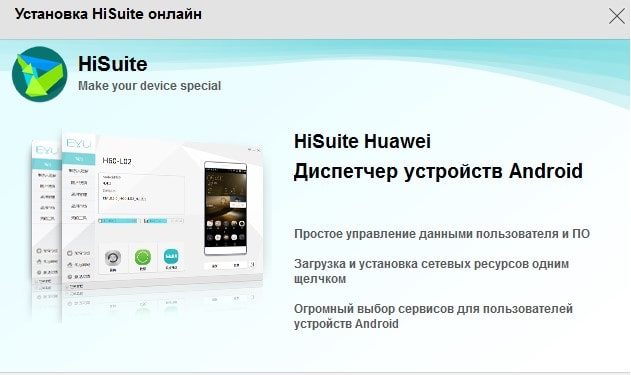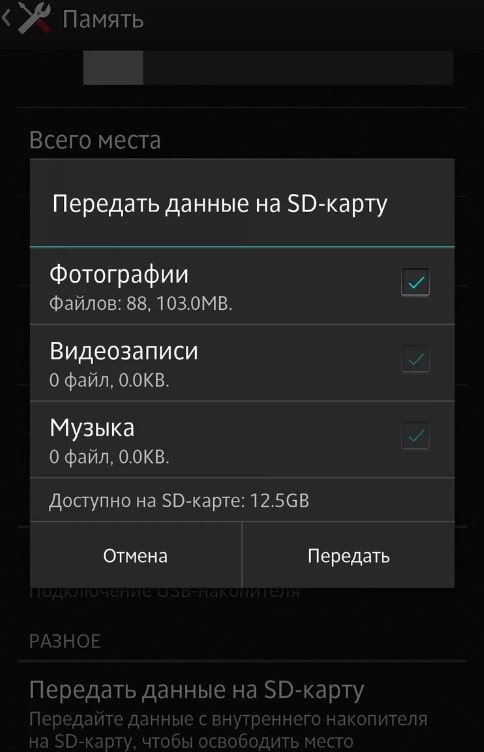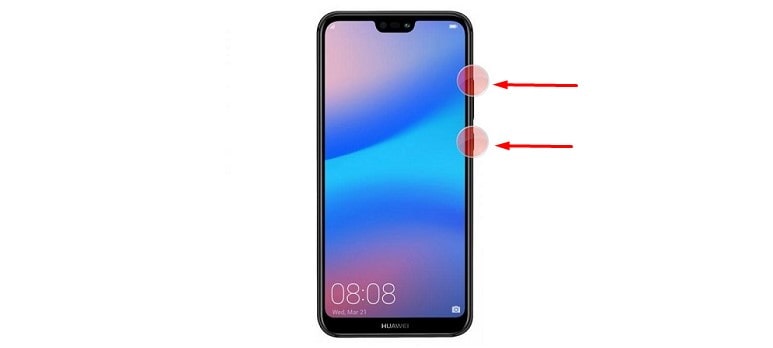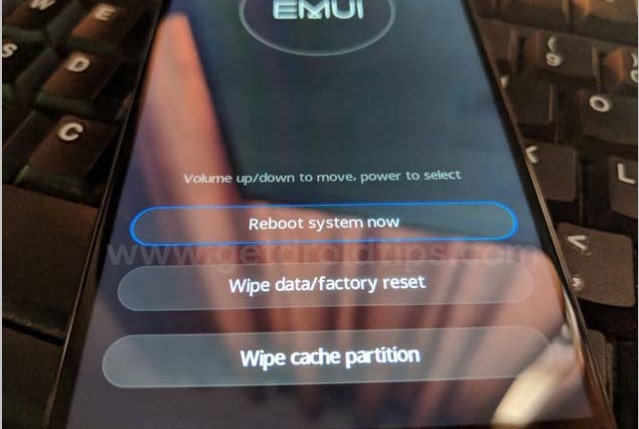- Huawei Nova хард ресет: сброс к заводским настройкам
- Huawei Nova хард ресет: 3 способа
- 1 метод:
- 2 метод:
- 3 метод:
- Посмотрите на эти материалы:
- «Hard Reset» на устройствах Huawei
- Восстановление заводских настроек из системного меню
- «Hard Reset» через меню рекавери
- «Хард Ресет» — метод трёх кнопок
- Как сбросить телефон Honor и Huawei до заводских настроек
- Что такое Hard Reset
- Как правильно сделать полный сброс настроек
- Сброс через настройки телефона
- Частичный сброс
- Полный сброс
- Сброс через инженерное меню Recovery
- Заключение
- Видеоинструкция
- 4 способа сделать сброс Huawei и Honor до заводских настроек
- Что еще можно делать в «рекавери»
- Для чего делать сброс
- Как уберечь данные
- Какие бывают виды сброса
- Каким образом выполнить сброс настроек и пароля google в honor
- Можно ли сбросить смартфон через hisuite?
- Подготовка к сбросу
- Полная аппаратная очистка
- Режим recovery — если утерян пароль разблокировки
- Решение возможных проблем
- Сброс huawei honor 7c через «звонилку»
- Сброс huawei honor 7c через меню android
- Способ № 3 — сервисный код
- Удаление данных honor из приложения «телефон»
- Частичная очистка
Huawei Nova хард ресет: сброс к заводским настройкам
В данной статье мы рассмотрим, как выполнить Huawei Nova хард ресет.
Huawei Nova – это один из самых последних и лучших смартфонов китайского производителя. Мобильное устройство продается по цене порядка 20 тыс. рублей, что очень привлекательно, учитывая мощное оборудование и набор интересных функций.
Huawei Nova работает на операционной системе Android 6.0 Marshmallow с пользовательским интерфейсом EMUI, поэтому процесс Huawei Nova хард ресет немного отличается от Android устройств, которые работают на «чистой» версии Android.
Пользовательский интерфейс EMUI предлагает собственный режим восстановления с тремя опциями: перезагрузить, сброс настроек и очистить кэш-память.
Дальше мы расскажем, как перейти в режим восстановления, и сделать Huawei Nova хард ресет.
Предупреждение: не забывайте создавать резервную копию данных перед тем, как сбросить настройки к заводским. Это позволит сохранить важные файлы, поскольку при сбросе настроек все персональные данные на внутренней памяти устройства удаляются.
Huawei Nova хард ресет: 3 способа
1 метод:
- Процесс сброса настроек начинается с выключения смартфона.
- Дальше зажмите клавишу Включения и Громкости Вверх, которые расположены на правой стороне устройства.
- Удерживайте кнопки до тех пор, пока не загрузится режим восстановления, как на изображении ниже:
- Выберите “Wipe data/factory reset”.
- Еще раз выберите “Wipe data/factory reset”.
- Подождите, пока процесс очистки внутренней памяти будет на 100% завершен.
- Дальше выберите “Reboot system now”.
Благодаря Huawei Nova хард ресет, вы можете не только очистить внутреннюю память смартфона, а также снять графический ключ, исправить программные ошибки и многое другое.
2 метод:
Если вы можете включить свой смартфон, тогда используйте функцию в меню настроек, не переходя в режим восстановления.
- Для этого откройте основное меню приложений – Настройки – Дополнительные Настройки – Восстановление и сброс.
- Прокрутите вниз экрана и нажмите на «Сброс настроек».
- Вы получите предупреждающее сообщение, что все данные будут удалены. Если вы сделали резервную копию данных, тогда смело нажимайте на «Сбросить».
Как и в первом методе, смартфон будет автоматически выключен, после чего включится уже с заводскими настройками.
3 метод:
И последний способ сделать Huawei Nova хард ресет, пожалуй, самый простой.
- Откройте меню набор номера и введите секретный код: *#*# 2846579#*#*
- Вы перейдете в сервисное меню смартфона.
- Выберите вариант «Restore Factory».
- Нажмите «ОК».
Как вы могли догадаться, смартфон снова перезагрузится и восстановит заводские настройки. Используйте один из методов Huawei Nova хард ресет, который больше всего удобен для вас.
Уважемый читатель! Если вдруг описанный в статье метод Вам не помог — помогите, пожалуйста, остальным — напишите как Вы справились с проблемой или задайте вопрос. Кстати, ответ на Ваш вопрос, возможно, уже есть в комментариях.
Пожалуйста, не оставайтесь равнодушными — поделитесь с людьми полезной информацией. Если знаете ответ на имеющийся вопрос — напишите, пожалуйста, кому-то информация очень пригодится. Заранее спасибо!
Посмотрите на эти материалы:
Понравилась статья? Поделитесь с друзьями в социальных сетях!
Источник
«Hard Reset» на устройствах Huawei
Многие пользователи сталкивались с ситуацией, когда после манипуляций с системными файлами, мобильное устройство начинало сильно тормозить или откликаться на некоторые команды совсем не типичным образом.
В большинстве случаев при появлении таких симптомов может помочь так называемый «Hard Reset». Это ни что иное как сброс системы до заводских настроек.
Разумеется это не вернёт удалённые и не восстановит модифицированные файлы, но приведёт некоторые настройки системы к нормальному состоянию и удалит «мусорные» файлы, влияющие на производительность.
Далее мы рассмотрим все возможные способы выполнения сброса до заводских настроек на любом устройстве Huawei.
Важно! Перед выполнение сброса настроек сделайте резервную копию всех важных пользовательских данных (контакты, фотографии и т .д.).
Восстановление заводских настроек из системного меню
Самый простой способ выполнить «Hard Reset» на Huawei — это запустить соответствующую функцию в настройках системы. Для этого нужно:
- зайти в настройки;
- выбрать пункт «Восстановление и сброс»;
- нажать на «Сброс настроек» и согласиться с предупреждением.
После этого система перезагрузится и появится экран приветствия Google.
«Hard Reset» через меню рекавери
Данный способ может помочь если система отказалась запускаться. Для этого необходимо:
- войти в меню восстановления (на большинстве устройств это можно сделать зажав клавиши включения и увеличения громкости);
- выбрать в меню пункт «Wipe data / factory reset»;
- согласиться с выбором.
После выполнения сброса, ваше устройство Huawei предложит произвести перезагрузку.
«Хард Ресет» — метод трёх кнопок
Это самый радикальный способ выполнения «Hard Reset». Для его выполнения необходимо:
- зажать кнопку включения и обе кнопки громкости;
- после появления логотипа с названием модели устройства, нужно отпустить клавишу включения (клавиши громкости отпускать нельзя);
- дождаться пока устройство запустит снова перезагрузку и отпустить кнопки громкости.
Если же вы хотите получить полностью рабочую систему, разместите перед выполнением одного из методов папку «dload» с прошивкой на карту памяти и установите её в устройство. Тогда при перезагрузке начнётся автоматическая установка прошивки и вы получите действительно восстановленный до заводского состояния аппарат.
Источник
Как сбросить телефон Honor и Huawei до заводских настроек
Бывают случаи, когда на смартфоне возникают баги, прикосновения к дисплею приводят к двойному нажатию, или необходимо перепродать гаджет. Все эти вопросы может решить функция – «Сброс до заводских настроек» Hard Reset. Так же эту опцию называют – «Жесткий сброс», которая способствует обнулению имеющейся информации. Перед тем как выполнить сброс, владельцу смартфонов Huawei и Honor, рекомендуется сделать сохранение всех данных или бэкап всех важных дополнений. После обнуления настроек, все данные исчезают, и восстановить их будет невозможно.
 Что такое Hard Reset
Что такое Hard Reset
Функция, которая выполняет принудительный сброс всех аккаунтов, данных пользователя, скачанных программ, называется Hard Reset. Принудительная очистка применяется, когда в системе телефона происходят баги, подлагивания, а так же сбои в Android или EMUI. Жесткий сброс способствует удалению всех данных пользователя:
- Привязанных аккаунтов.
- СМС – сообщений.
- Сохраненных паролей.
- Аккаунтов Huawei.
- Фото и видео файлов.
- Сохраненных аудиофайлов.
- Программ, игр.
- И другой важной информации.
После применения данной функции, смартфон становится гаджетом «из коробки». Если пришлось воспользоваться данной опцией, то можно вновь зайти в Google Play, скачать и установить все необходимые приложения. И гаджет снова будет работать в привычном режиме.
Как правильно сделать полный сброс настроек
Все смартфоны Honor или Huawei, функционируют на операционной системе Android. Из этого следует, что вернуть смартфон к первоначальным настройкам очень просто. Для сброса данных, почти все модели настроены на одинаковые условия обнуления.
Вернуть все первоначальные настройки, можно выполнить одним из двух способов:
- С помощью стандартного меню «Настройки». Здесь предоставляется выбор: удаление всех приложений, или только выборочных данных.
- Или при помощи инженерного меню и встроенной опции Recovery. Данная способность восстанавливает телефон до заводских настроек.
При любом, выбранном методе, нужно помнить, что все сохраненные данные, исчезнут, и вернуть их больше нельзя. Поэтому перед процедурой обнуления настроек, необходимо сохранить все важные файлы и личные пароли.
Сброс через настройки телефона
В зависимости от количества информации, которая подвергнется обнулению, можно выбрать один из двух способов:
Частичный сброс
Данный метод сохраняет в памяти устройства все медиафайлы и приложения. Происходит удаление данных сетей, отпечатков пальцев, паролей разблокировки дисплея и зарегистрированных лиц.
Для обнуления всех настроек Хонор или Хуавей действуйте по инструкции:
- Необходимо запустить «Настройки».
- Прокрутить до низа меню «Настройки».
- Далее выберите «Система и обновления».
- Откройте раздел «Сброс».
- Затем нужно выбрать «Сброс всех настроек».
- И подтвердить данное действие.
Полный сброс
При данном методе, происходит сброс всей информации, которая была сохранена в смартфоне. Дальнейшее восстановление файлов, личных данных и приложений, невозможно. Вся информация обнуляется полностью.
Для удаления всех программ, и возврату к изначальным настройкам, действуйте по инструкции:
- Зайдите в меню «Настройки».
- Выберите раздел «Система и обновления».
- Далее перейдите в «Сброс».
- Нажмите на «Восстановление заводских настроек».
- Необходимо выбрать «Сбросить настройки телефона».
 Сброс через инженерное меню Recovery
Сброс через инженерное меню Recovery
Это приложение способствует удалению всей информации и восстановлению заводских настроек. Данный способ применяется, даже если забыли графический пароль от телефона. Несмотря на PIN – коды и защиту гаджета, программа Hard Reset стирает все сохраненные данные.
Обнуление информации, с помощью Recovery, пользователь применяет в двух случаях:
- Если был забыт пароль от смартфона.
- Если телефон некорректно реагирует на касания по дисплею, или происходят сбои.
У данных моделей телефона, есть особенности:
- Перезагруженной системе, обязательно нужен ваш пароль от аккаунта Huawei. В противном случаи пользователь далее не сможет пользоваться гаджетом.
- После перезагрузки, такие функции как: сканер отпечатка пальца, или распознавание лица, не будут работать до первого введения пароля.
Независимо от того, почему пользователь захотел обнулить все настройки, владельцы EMUI защищены от длительного поиска нужного пункта в меню.
Для того чтобы включить смартфон, режиму Recovery потребуется:
- Нажать две клавиши: верхней громкости и блокировки дисплея.
- Далее появляется логотип производителя, значит уже необходимо отпустить клавиши.
- Затем происходит полная загрузка меню.
- При помощи клавиш громкости и блокировки экрана, или нажав на дисплей телефона, необходимо выбрать раздел: «Clear Date», далее «Factory Reset».
- Затем при помощи кнопки разблокировки или прописанной «Yes», подтвердите выбор.

Заключение
Из всего вышеописанного, становится понятно, что на гаджетах Huawei и Honor, сброс настроек до первоначальных, можно провести легко и быстро. В случаях, когда пользователю не известен пароль от учетной записи – проводить подобные манипуляции, очень рискованно. Значит, первым действием необходимо восстановить доступ к своему аккаунту, и только потом делать обнуление.
Видеоинструкция
Источник
4 способа сделать сброс Huawei и Honor до заводских настроек
Что еще можно делать в «рекавери»
Сервисный режим предназначен не только для того, чтобы сделать reset на Honor. Утилита также позволяет:
Обратите внимание! Восстановить смартфон из режима Recovery возможно только если пользователь заранее создал резервную копию.
Для чего делать сброс
Перед тем как отформатировать телефон Хонор 7а, убедитесь в необходимости выполнения работы. Эксперты рекомендуют скинуть устройство до заводских настроек при наличии временных сбоев. По сути, сброс — возвращение мобильного устройства к первоначальным параметрам, которые шли с завода. При этом удаляется вся информация со смартфона: установленные пользователем приложения, контакты и другие файлы.
Желательно сбросить телефон Хонор до заводских в следующих случаях:
Часто задается вопрос, как сбросить пароль на телефоне Хонор 10, если забыл данные для входа. В этом случае обнуление также дает необходимые результаты и позволяет вернуть доступ к мобильному устройству в обычном режиме.
Как уберечь данные
При возвращении смартфона до заводских необходимо помнить о последствиях, а именно удалении всей сохраненной ранее информации. Наиболее простой путь — сохранить данные через Гугл. Сделайте следующее:
- Войдите в Настройки.
- Перейдите в раздел Google.
- Найдите пункт Резервное копирование.
- Поставьте отметку на пункте Загружать на Гугл диск.
- Перейдите в Настройки.
- Зайдите в Система и обновления.
- Жмите на пункт Резервное копирование и восстановление.
- Кликните на пункт Резервное копирование данных.
- Следуйте инструкции.
Здесь же необходимо перевести пункт Автовосстановление в правую сторону.
Как вариант, можно воспользоваться и другим методом копирования данных, к примеру, переместить важную информацию на компьютер / ноутбук, после чего вернуть информацию на место.
Теперь вы знаете, как сбросить до заводских настроек Хонор, и для чего это нужно. При незначительных сбоях может помочь частичное обнуление телефона. Если это не дало результата, или вы установили защиту на устройство, а не только пароль от отдельного приложения, и забыли код доступа к смартфону, потребуется полное обнуление. Предварительно не забудьте сохранить важные данные, ведь информация будет удалена.
В комментариях поделитесь своим опытом очистки телефона, и лучшими способами решения такой задачи.
Какие бывают виды сброса
- Полный (Hard Reset). Удаляет все пользовательские файлы, параметры и настройки, превращая Хонор в новое устройство «как из коробки». (Текущая версия Android при этом не сбрасывается).
- Частичный — обнуление только системных или сетевых данных.
Уничтоженную во время сброса информацию восстановить будет невозможно, поэтому перед началом операции необходимо сделать бэкап. Важные файлы можно перенести в облачное хранилище, на компьютер или флешку.
Каким образом выполнить сброс настроек и пароля google в honor
Часто так происходит, что пользователи делают сброс настроек на Honor 8, но пароль от Google аккаунта при входе вспомнить не могут. В таком случае у вас не получится войти в систему.
Следующий способ поможет вам войти в систему даже в том случае, если вы не знаете данных для входа:
Можно ли сбросить смартфон через hisuite?
Сброс настроек на Honor через компьютер невозможен — программа видит только папки с данными, хранящиеся на устройстве. Но при помощи фирменного приложения от Huawei можно быстро очистить внутреннюю память смартфона от ненужных файлов, для этого:
- Скачивают HiSuite с официального сайта и устанавливают ее на ПК.
- Соединяют кабелем смартфон и компьютер.
- Открывают содержимое Honor.
- В левой колонке меню выбирают категорию, которую требуется очистить.
- Удаляют ненужные файлы.
Таким образом можно за несколько кликов убрать все лишние фотографии, видеозаписи, скрины, контакты или приложения.
Подготовка к сбросу
Если смартфон содержит важные данные, то перед тем, как сделать ресет на Honor нужно скопировать его содержимое на другое устройство или в облако. Поскольку сброс настроек — энергозатратный процесс, который нельзя прерывать, до его запуска необходимо зарядить батарею минимум на 70%.
Обратите внимание! Чтобы процедура обнуления прошла быстрее, перед ее началом можно очистить кэш устройства.
Полная аппаратная очистка
После применения Hard Reset смартфон необходимо настраивать с нуля. 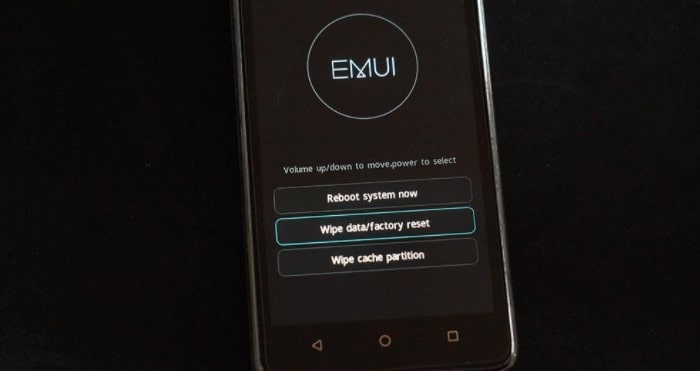
Обратите внимание! Чтобы иметь возможность в любой момент восстановить информацию на Хоноре, стоит завести привычку делать бэкапы минимум раз в месяц , а также записывать все пароли в бумажном блокноте или сохранять на ПК.
Режим recovery — если утерян пароль разблокировки
Пароль от смартфона, который не использовался долгое время, можно забыть. В таком случае сделать заводские настройки на Honor можно через режим Recovery. Это специальный системный мод для восстановления, который запускается с отключенного устройства при помощи нажатия кнопок управления.
Чтобы войти в сервисный режим, нужно:
- Выключить смартфон.
- Нажать и примерно 20 секунд одновременно удерживать кнопки включения и увеличения громкости. Если старая модель Honor имеет центральную физическую клавишу, ее нужно тоже зажать.
- Когда на экране появится меню EMUI — кликнуть по второй строке ( Wipe Data/Factory Reset ).
- Подтвердить очистку устройства.
- На экране появится статус сброса. Когда процесс завершится, перегрузить гаджет при помощи пункта «Reboot System Now» , который появится на экране.
- Несколько раз нажимать «Далее» и активировать галочки, следуя подсказкам системы.
После этого останется только заново настроить Honor.
Важно! Пока на экране отображается прогресс сброса нельзя нажимать никаких кнопок на смартфоне. После восстановления система потребует ввести пароль от привязанной учетной записи. Без этого не активируются функции входа по отпечатку пальца или распознавания лица.
Решение возможных проблем
Обнуление настроек на Honor 10i Лайт (как и на любой другой модели) — несложная процедура, но и во время нее могут возникнуть сбои. Чтобы неприятная ситуация не застала врасплох, важно заранее знать, как ее решить:
Если очистка была проведена корректно, но проблема не решилась, следует попробовать установить другую версию прошивки или обратиться в службу поддержки.
Сброс huawei honor 7c через «звонилку»
- В звонилке вводим *#*#2846579#*#* и нажимаем кнопку « Дозвона» .
- Далее в меню выбираем « Restore Factory defaults» .
- В завершении соглашаемся с удаление личных данных и жмём на « Reset» .
- После перезапуска смартфона сброс можно считать завершенным.
Сброс huawei honor 7c через меню android
Для выполнения сброса на заводские установки Huawei Honor 7c через меню Android необходимо сделать следующее:
- Зайти в пункт « Настройки» телефона.
- Выбрать « Восстановление и сброс» .
- После тапаем на « Сброс настроек» .
- Нажимаем кнопку « Сброс» и соглашаемся с потерей всех персональных данных.
Способ № 3 — сервисный код
Также, как и во втором способе — будут полностью удалены все данные. Открываем приложение Телефон и набираем комбинацию: * 2767 * 3855 #
Открываем приложение Телефон и набираем код: * # * # 2846579 # * # *. В результате откроется ProjectMenu, где нас интересует пункт 5 — Restore Factory.
Чтобы этот метод сработал — нужно предварительно выйти из гугл аккаунта.
Стоит также учесть, что в зависимости от версии EMUI процесс сброса может слегка отличаться. Прежде всего это касается первого способа, поэтому не брезгуйте пользоваться поиском по настройкам.
В большинстве случаев вы легко сможете найти нужную вам функцию при помощи поисковой строки.
Удаление данных honor из приложения «телефон»
Активировать Хард Ресет на Honor с клавиатуры смартфона можно двумя способами:
- При помощи сервисного кода: необходимо набрать команду: * 2767 * 3855 #.
- Через инженерное меню: после нажатия * # * # 2846579 # * # * запустится утилита ProjectMenu , в которой следует выбрать пункт Restore Factory.
Чтобы зайти в расширенное меню, нужно сначала выйти из аккаунта пользователя.
Почитайте тут:
Как поменять шрифт на телефоне Honor
Как обновить телефон Honor
Как раздать интернет с телефона Хонор
Частичная очистка
При частичном сбросе в памяти устройства сохраняются все пользовательские данные, установленные приложения, фотографии, скриншоты и видео. Удалению подвергаются только:
- пароль разблокировки;
- сохраненные отпечатки пальцев;
- зарегистрированные аккаунты;
- данные сети.
Частичный сброс телефона Honor пошагово:
- Открыть меню настроек.
- Перейти в раздел «Система».
- Кликнуть по строке «Сброс».
- Активировать «Сброс всех настроек».
- Подтвердить действие.
Процедура будет аналогичной для всех смартфонов от Хуавей. И Honor 20s Pro (или Lite), и старенькая модель 7a сбрасываются по одинаковому принципу. Возможно только небольшое отличие в расположении пунктов меню. Если сложно найти в телефоне пункт меню «Сброс», нужно воспользоваться поиском.
Обратите внимание! Если в этом же меню выбрать пункт «Сброс сетевых настроек» , то система обнулит сетевую информацию, а также параметры Bluetooth и Wi-Fi.
Источник

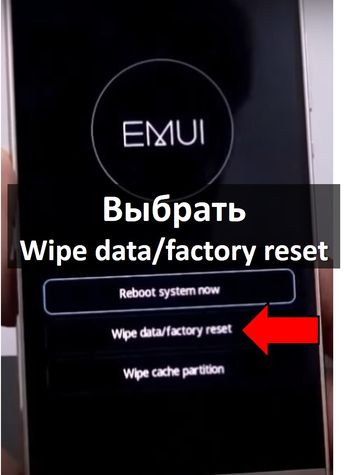
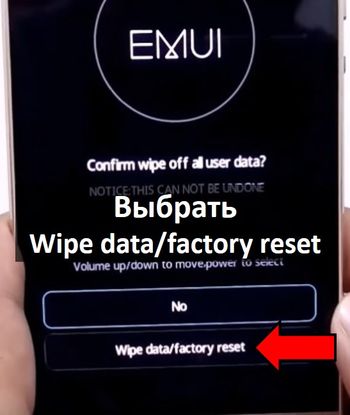
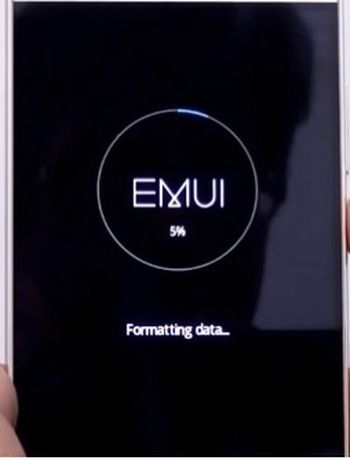
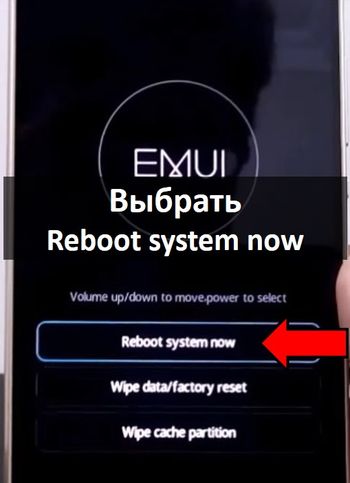
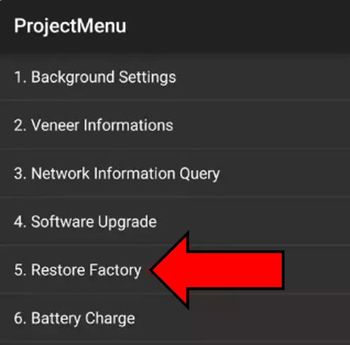

 Что такое Hard Reset
Что такое Hard Reset
 Сброс через инженерное меню Recovery
Сброс через инженерное меню Recovery